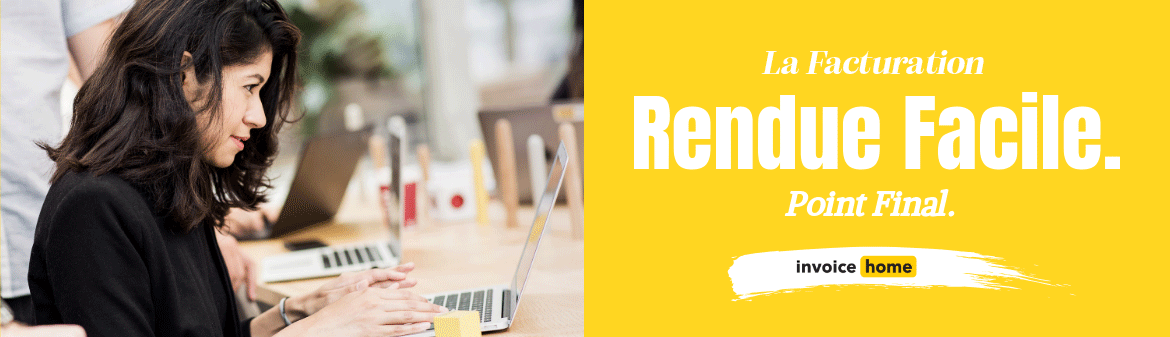COMMENT : Personnaliser votre facture
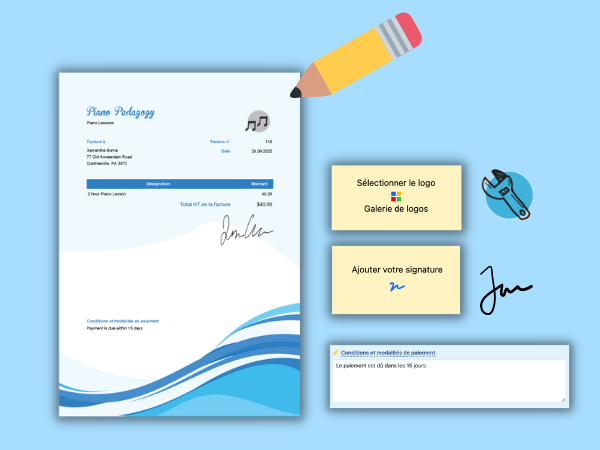
Comme toute entreprise ou tout travailleur indépendant, vous souhaitez être facilement identifié. Pour cela, vos supports doivent afficher une identité visuelle cohérente.
Cette identité visuelle est présente notamment sur les factures que vous envoyez à vos clients..
Quand ils reçoivent vos factures, vos clients doivent pouvoir vous identifier facilement. Pour ce faire, créez des factures qui reprennent les couleurs de votre marque, votre logo et votre style de communication.
Invoice Home met à votre disposition un générateur de factures facile à utiliser, qui vous permet de créer des factures en quelques clics seulement. Vous avez besoin d'aide pour créer votre première facture ? Cliquez ici.
Avec Invoice Home, c'est facile de facturer. Voici quelques astuces pour apporter une touche personnelle à vos factures.
Comment personnaliser votre facture ?
Choisir un modèle
Vous avez choisi Invoice Home pour son prix raisonnable, son générateur de facturation rapide et les 100 modèles que nous proposons. Grâce à la multitude de modèles disponibles, vous pouvez parfaitement adapter vos documents de facturation à votre marque !
En cliquant sur n'importe quel document, puis sur « Sélectionner un modèle », vous pouvez choisir parmi tous nos modèles conçus par des professionnels.
Vous souhaitez conserver une identité visuelle professionnelle ? Utilisez nos modèles Soigné ou Simple. Vous voulez montrer votre côté créatif ? Essayez nos modèles Aquarelle ou Coucher de soleil. Et pourquoi ne pas personnaliser votre modèle en fonction de la saison ? Nos modèles Neige ou Feuilles d'automne seront parfaits pour facturer en automne et en hiver.
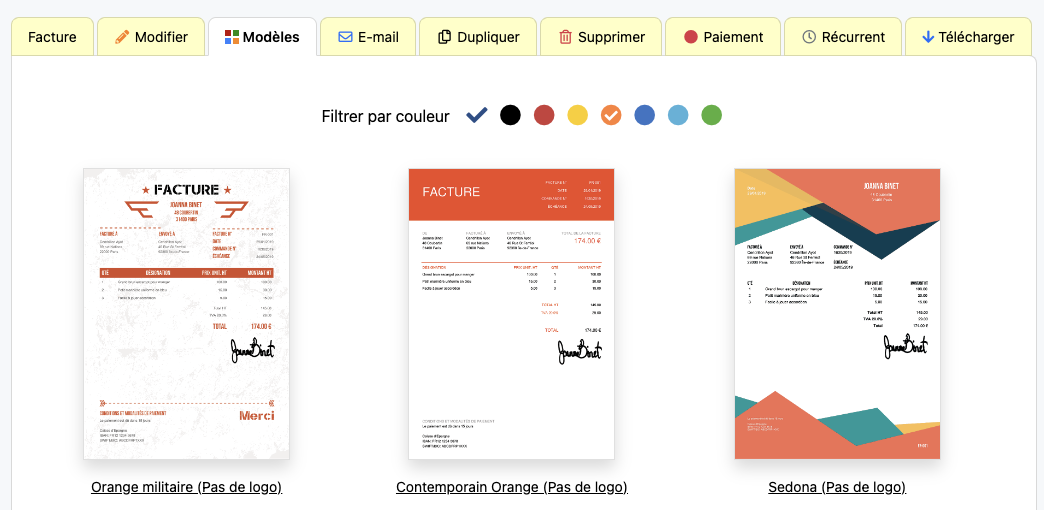
Ajout d'un logo
Il va sans dire que votre logo est un élément important de l'identité de votre entreprise ou de votre activité de travailleur indépendant. Même si vous n'êtes pas propriétaire d'une entreprise, l'ajout d'un logo est utile car il permet de vous identifier, vous, l'expéditeur de la facture.
Invoice Home vous propose deux options pour ajouter un logo. Vous pouvez utiliser l'un de nos 500 logos professionnels gratuits ou télécharger le vôtre. Nos logos vont du style clipart comme le logo guitare ou empreinte de patte, aux logos de personnes comme le détective, le designer ou le blogueur, ou les logos de métier comme le crayon de l'architecte ou le bouquet du fleuriste.
Pour modifier le logo, il suffit d’ouvrir votre document, d’aller dans « Modifier » puis de cliquer sur « Sélectionner le logo ».
Pour télécharger votre propre logo, ouvrez votre document, allez dans « Modifier », cliquez sur « Sélectionner un logo », puis sur « Votre logo ». Ensuite, cliquez sur « Choisir un fichier ». Votre logo doit être une image GIF, JPG ou PNG, d’une taille maximale de 5 Mo.
Si vous rencontrez des difficultés pour télécharger votre logo, voici deux solutions pour faciliter le processus. Tout d'abord, vous pouvez enregistrer votre logo sous le format PNG avec un arrière-plan transparent. Deuxièmement, vous pouvez essayer de télécharger votre logo à partir d'un autre navigateur comme Chrome ou Firefox.
Une fois que vous aurez téléchargé votre logo, il apparaîtra sous l’onglet « Votre logo » pour une utilisation ultérieure.
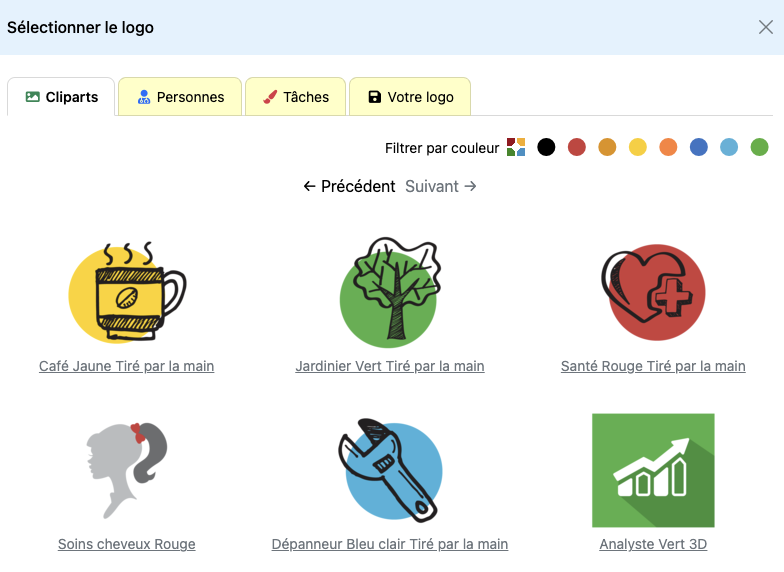
Rédiger vos conditions générales de vente
Lorsque vous créez votre compte Invoice Home, les conditions et modalités de paiement sont automatiquement renseignées comme suit : « Le paiement est dû dans 15 jours. » Maic cette mention est entièrement personnalisable. Si vous avez des problèmes pour vous faire payer d'un client, la solution peut être de modifier vos conditions de paiement pour les factures futures. Vous pouvez le faire en changeant la date d'échéance du paiement ou en indiquant que le paiement sera majoré d'un taux d'intérêt de x % par semaine de retard.
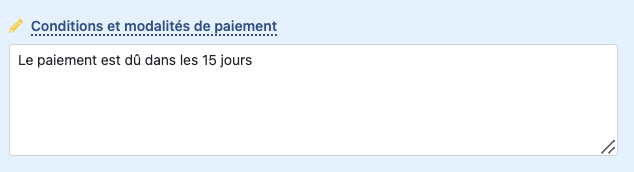
Ajout de votre signature
Vous avez créé la facture parfaite et l’avez personnalisée à votre goût. Terminez votre facture en insérant votre propre signature !
Téléchargez une photo de votre signature sur un fond blanc ou créez-la à l’aide de votre appareil mobile. Pour télécharger votre propre signature, cliquez sur « Choisir un fichier » et téléchargez votre photo au format JPG ou PNG.
Vous voulez composer votre propre signature ?
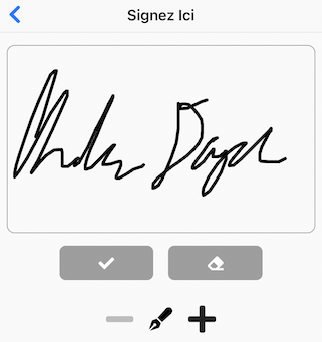
Voici comment procéder :
Ouvrez l’application Invoice Home, puis :
Appuyez sur une facture
Appuyez sur « Sélectionner une signature ».
Appuyez sur « Nouveau ».
Appuyez sur « Écrire maintenant » et signez
sur l’écran.Appuyez sur la coche lorsque vous avez terminé
ou sur la gomme pour recommencer.
Appuyez ensuite sur les touches — et +
pour modifier l’épaisseur de votre signature.
Votre signature sera désormais ajoutée à votre facture pour ajouter une nouvelle touche personnelle !
Maintenant que tout est personnalisé à votre goût, il est temps de commencer à établir la facture.